A veces, puede ser una buena idea mantener ciertos archivos y carpetas en una ubicación cifrada para evitar el acceso no autorizado. Esto es especialmente importante en una computadora compartida donde puede tener algunos documentos confidenciales que no desea que otros usuarios vean.
Una técnica común utilizada por algunas personas es ocultar los archivos en lugares oscuros, como una carpeta profundamente anidada, donde otros usuarios no pueden encontrarlos fácilmente, pero eso no es del todo infalible, ya que podría aparecer en los resultados de búsqueda.
Aparte de eliminar el archivo de la computadora por completo, la siguiente mejor manera de evitar el acceso no autorizado a sus archivos privados es almacenarlos en una ubicación cifrada.
Hay varias formas de cifrar una carpeta en Ubuntu, pero le mostraré cómo usar VeraCrypt, una herramienta de cifrado de datos gratuita, de código abierto y multiplataforma.
Instalar VeraCrypt
Para instalar VeraCrypt en Ubuntu, ejecute los siguientes comandos en la terminal:
sudo add-apt-repository ppa:unit193/encryption sudo apt update sudo apt install veracrypt
Una vez instalado, ejecútelo desde Unity Dash o su lanzador de aplicaciones preferido.
Crear un volumen cifrado
Lo primero que debe hacer es crear un volumen cifrado donde almacenará todas las carpetas que desea proteger.
1. Seleccione una ranura de unidad y haga clic en «Crear volumen».
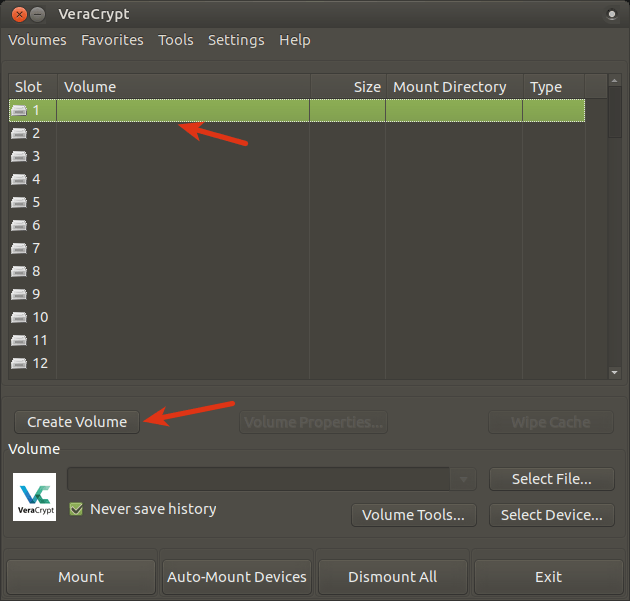
2. Seleccione «Crear un contenedor de archivos cifrados» y haga clic en «Siguiente».
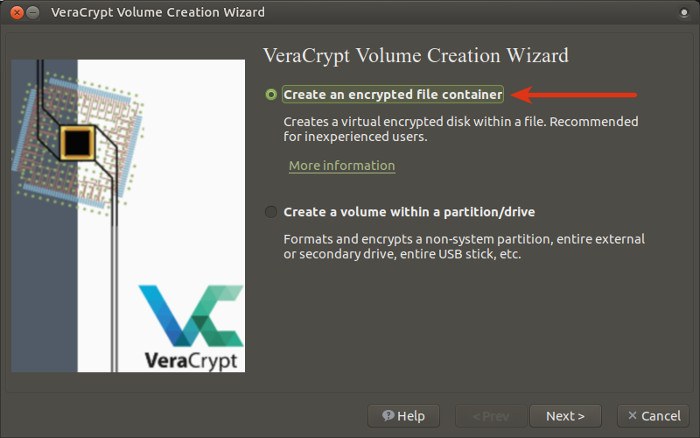
3. Elija «Volumen estándar de VeraCrypt».
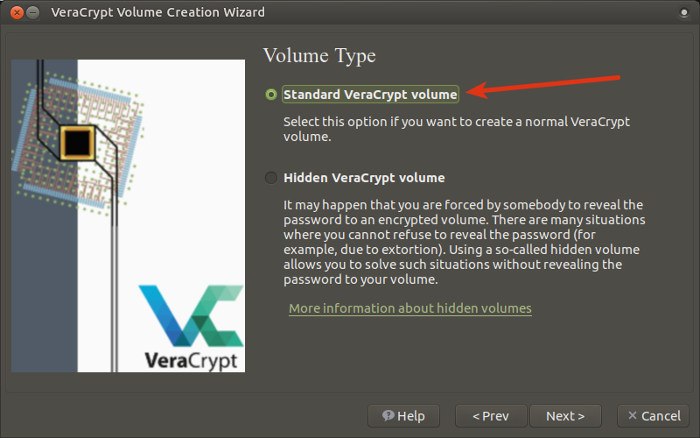
4. A continuación, debe crear un archivo para su volumen cifrado. Haga clic en «Seleccionar archivo».
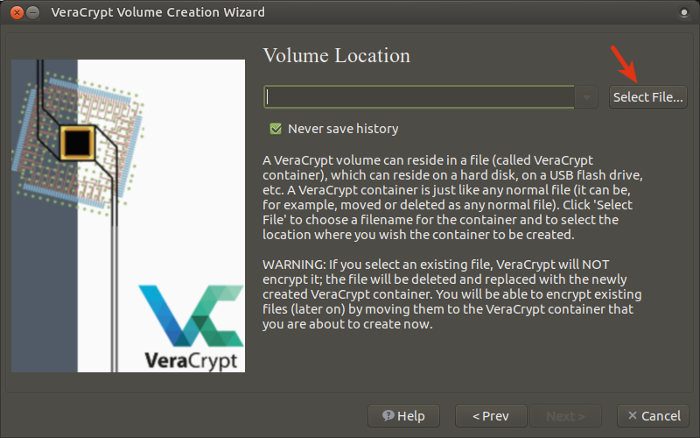
5. Navegue hasta el directorio donde desea que resida el volumen, ingrese un nombre para el volumen cifrado y haga clic en «Guardar».
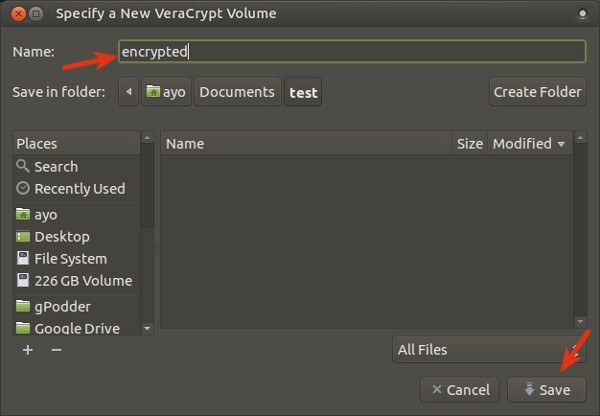
6. En el siguiente paso, elija su Algoritmo de cifrado y Algoritmo hash preferido. Los valores predeterminados deberían estar bien para la mayoría de los usos.
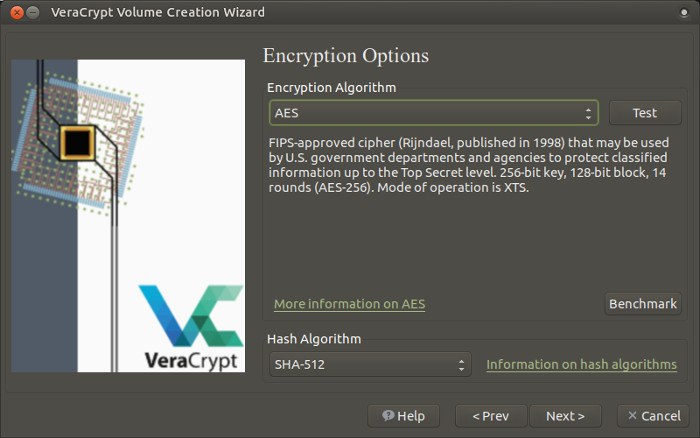
7. A continuación, debe especificar el tamaño de su contenedor cifrado. Especifique un tamaño lo suficientemente grande para contener todos los archivos que le gustaría almacenar allí.
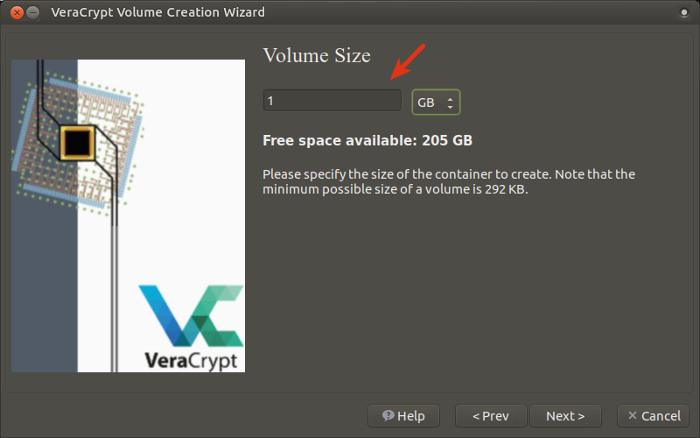
8. Ahora elija una contraseña compleja para su contenedor. Esta es la contraseña que se usará para montar el contenedor y acceder a los archivos almacenados allí.
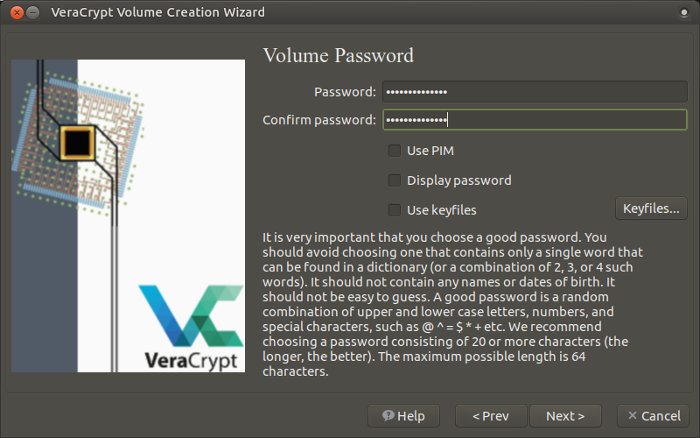
9. A continuación, seleccione un sistema de archivos para su contenedor. FAT es la opción más segura porque funciona en todos los sistemas operativos.
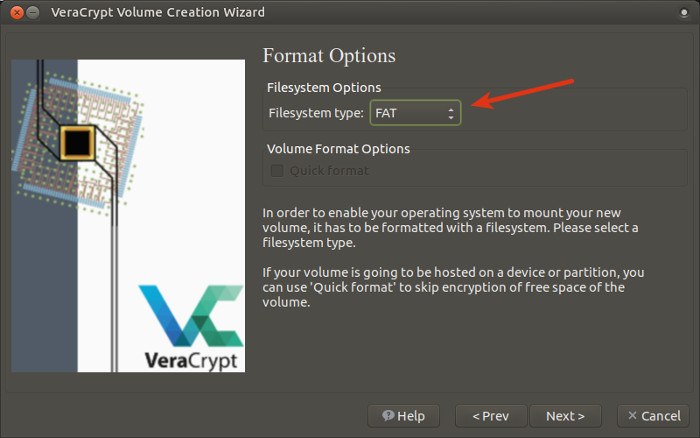
10. Mueva el mouse al azar en la ventana, preferiblemente hasta que la barra esté llena. Esto ayuda a aumentar la fuerza criptográfica de las claves de cifrado.
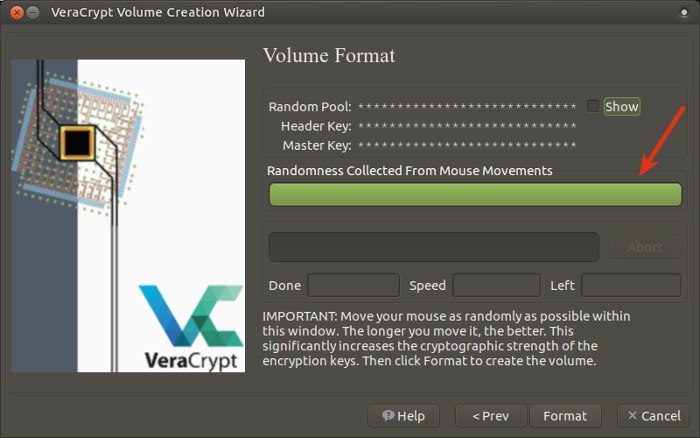
11. Finalmente, haga clic en «Formatear» para iniciar el proceso de creación del volumen. Después de un tiempo, recibirá un mensaje de éxito. A continuación, puede salir del asistente de creación de volúmenes.
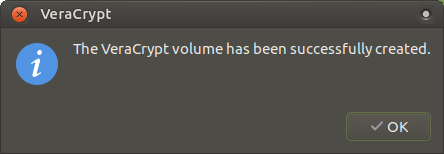
Montar volumen cifrado
Para montar el volumen cifrado, abra VeraCrypt y seleccione el archivo que creó en el paso anterior.
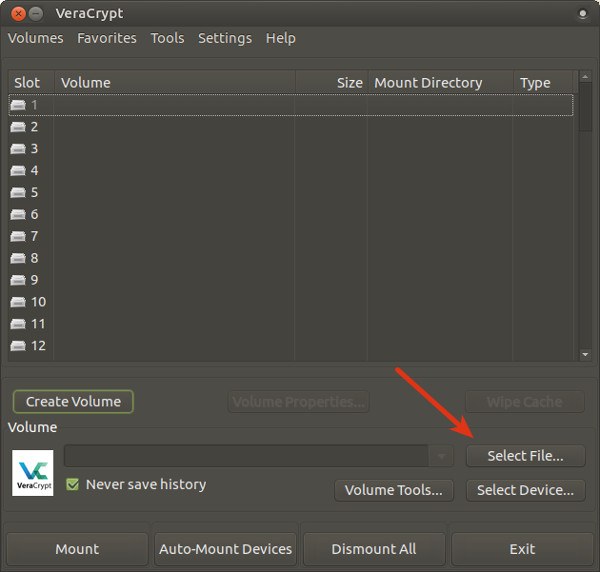
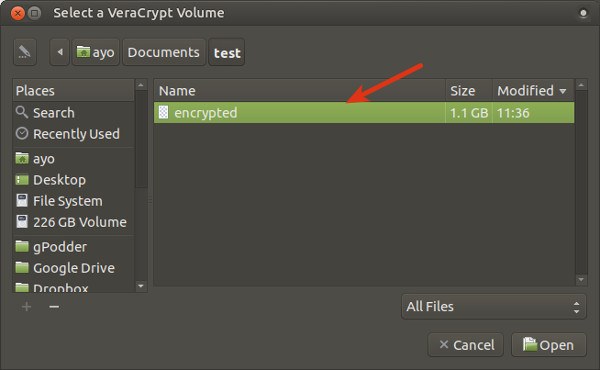
Haga clic en «Montar» e ingrese la contraseña que utilizó al crear el volumen.
Su contenedor estará montado y listo para usar. Haga doble clic en su ranura de unidad para abrirlo en su administrador de archivos.
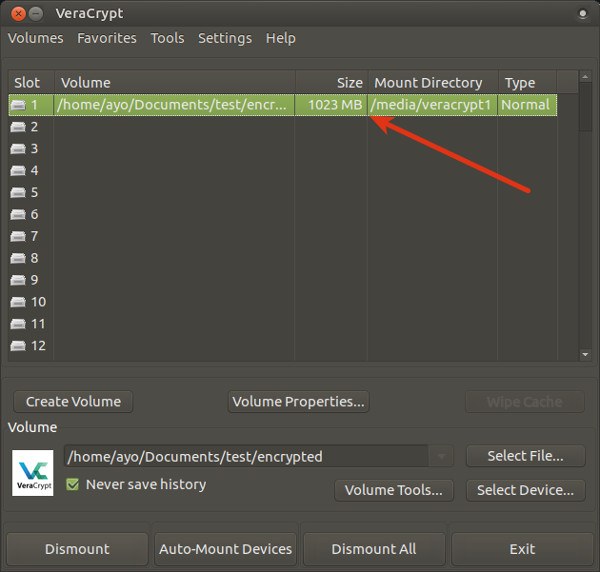
Puede usar su volumen cifrado como cualquier otra partición en su disco duro. Todo lo que guarde aquí estará encriptado y será inaccesible para otros usuarios una vez que desmonte la partición.
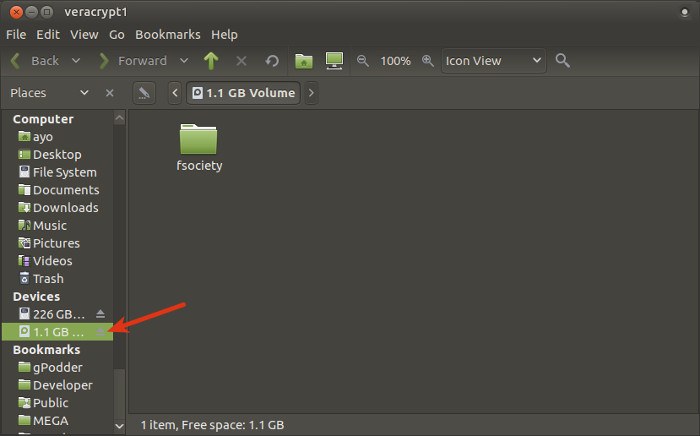
Tenga en cuenta que un volumen cifrado es como un archivo y se puede eliminar. Se recomienda realizar copias de seguridad periódicas en una unidad externa para no perder todos los archivos si se elimina el volumen.
Nos encantaría saber cómo protege los documentos confidenciales en su PC con Linux. Cualquier pensamiento, pregunta o sugerencia es bienvenida.
